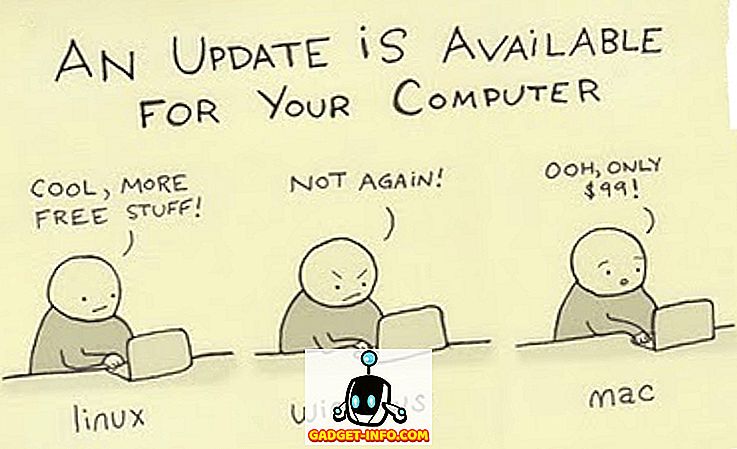Podczas gdy konsole mogą rosnąć, duża liczba graczy wciąż korzysta z komputerów do swoich potrzeb. Istnieje wiele rodzajów gier do wypróbowania, począwszy od sportów, przez FPS, aż po strategię, a co nie! Ale zabawa jest podwójna, kiedy możesz podzielić się swoją grą ze znajomymi i innymi graczami na całym świecie. Chociaż przesyłanie strumieniowe jest jednym ze sposobów, aby go rozwiązać, zwykle pobiera opłaty za Internet i zależy w dużej mierze od przepustowości. Nagrywanie materiału z gry i udostępnianie go wydaje się jednak znacznie lepszym rozwiązaniem dla wielu osób. Cóż, jeśli jesteś kimś, kto szuka najlepszego oprogramowania do nagrywania gier do nagrywania gry, czytaj dalej, jako że wymieniamy 10 najlepszych programów do nagrywania gier, których możesz używać podczas gier w systemie Windows:
Najlepsze oprogramowanie do nagrywania gier w systemie Windows
Uwaga: większość z tych narzędzi będzie rejestrować surowe filmy bez jakiejkolwiek kompresji. Prowadzi to do ogromnego rozmiaru wideo, dlatego zaleca się, aby nagrywać filmy tylko na dysku o wystarczającej ilości miejsca. Kiedy otrzymasz film, upewnij się, że go skompresujesz przed udostępnieniem w dowolnym miejscu. Ponadto, o ile nie określono inaczej, maksymalna rozdzielczość, w jakiej te programy mogą się rejestrować, będzie taka sama jak w przypadku ekranu. Na koniec otrzymasz standardowe opcje 30 fps lub 60 fps w każdym z nich.
1. Otwórz oprogramowanie nadawcy

Prawdopodobnie najlepsze narzędzie losu, po prostu ze względu na jego otwarty charakter i elastyczność, oprogramowanie Open Broadcaster lub OBS jest preferowanym narzędziem dla wielu graczy. Czy to po prostu nagrywanie rozgrywki, czy nawet przesyłanie jej strumieniowo obok siebie, OBS jest narzędziem dla Ciebie. Nie musisz zmieniać żadnych specjalnych ustawień, wystarczy wybrać źródło, które chcesz nagrać i rozpocząć nagrywanie. Istnieje jednak krzywa uczenia się, do której można się przyzwyczaić na czas. OBS jest w stanie nagrywać w formatach MP4 i FLV i wykorzystuje procesor graficzny twojego PC do streamingu wysokiej jakości. Nagrywa w stosunku 1: 1, czyli w taki sam sposób, jak panel. Oprócz podstawowych funkcji nagrywania i zapisywania wideo, ma wiele innych funkcji bocznych, idealnych do samouczków wideo. Te funkcje obejmują tryb obrazu w obrazie, niestandardowe znaki wodne i tryb push-to-talk.
Plusy:- Darmowe i otwarte źródło
- Obsługa wielu platform
- Różne wtyczki zwiększające wrażenia
- Obsługa większości platform przesyłania strumieniowego na żywo
- Ogromne wsparcie społeczności
Cons:
- Stroma krzywa uczenia się
- Nie jest to najbardziej przyjazny interfejs użytkownika
Kompatybilność: Windows 10, 8.1, 8 i 7, macOS (10.11 i nowsze), Linux (Ubuntu 14.04 i nowsze) Cennik: Pobierz bezpłatnie OBS
2. Streamlabs OBS

Jeśli dopiero zaczynasz i uważasz, że interfejs OBS jest zbyt skomplikowany, powinieneś zdecydowanie sprawdzić Streamlabs OBS. Streamlabs OBS to platforma do nagrywania i transmisji wideo, która ma na celu uproszczenie interfejsu OBS dla początkujących. Oprogramowanie jest dość łatwe w użyciu i zawiera wiele zintegrowanych funkcji, które pomogą Ci nagrywać i odtwarzać Twoje gry. Ponieważ oprogramowanie łączy się z kontem Streamlabs, umożliwia importowanie wszystkich narzędzi bezpośrednio ze strony firmy bez kopiowania i wklejania wielu adresów URL. Oprogramowanie oferuje wiele takich samych funkcji, jak oryginalny OBS, ale z uproszczonym interfejsem, dzięki czemu przypomina bardziej skórki wersji OBS.
Plusy:- Darmowy w użyciu
- Zawiera wiele wtyczek, które zwiększają komfort użytkowania
- Łatwy w konfiguracji
- Zapisuje zasoby i ustawienia w chmurze
Cons:
- Bardziej prawdopodobne jest zawieszenie ze wszystkimi dodatkami
- Mniej opcji kodowania niż OBS
- Obecnie w wersji beta, więc możesz napotkać pewne problemy
- Brak obsługi wielu platform
Kompatybilność: Windows 10, 8, 1, 8 i 7 Cena: Pobierz za darmo Streamlabs OBS
3. Doświadczenie Nvidia GeForce

Jeśli masz procesor graficzny Nvidia, musisz już otrzymać monit o zainstalowanie GeForce Experience na swoim urządzeniu. Cóż, oprócz aktualizacji sterowników Nvidii, oprogramowanie zawiera także funkcję Shadowplay Nvidii, która umożliwia łatwe nagrywanie gier. Jedną z najlepszych funkcji ShadowPlay jest to, że wykorzystuje procesor graficzny (Nvenc) do obsługi kodowania wideo, co oznacza, że nie wymaga wiele mocy procesora. Oprogramowanie może nagrywać w tej samej rozdzielczości, co wyświetlacz, więc jeśli masz panel 4K, twoje nagrania będą również w rozdzielczości 4K. W przypadku posiadania procesora graficznego Nvidia, oprogramowanie GeForce Experience jest koniecznością, ponieważ nie kosztuje ani grosza, a zazwyczaj działa całkiem dobrze w przypadku podstawowego nagrywania gry.
Plusy:- Darmowy w użyciu
- Proste i proste
- Wykorzystuje procesor graficzny do obsługi kodowania
Cons:
- Działa tylko z procesorami graficznymi Nvidia
- Nie ma tylu funkcji, co inne oprogramowanie na liście
Kompatybilność: Windows 10, 8, 1, 8 i 7 Cennik: bezpłatnie pobierz program Nvidia GeForce Experience
4. AMD ReLive

Więc Nvidia ma własne oprogramowanie do nagrywania, czy AMD nie ma takiego oprogramowania? Wprowadź AMD ReLive, które jest firmowym oprogramowaniem do nagrywania gier na karcie AMD. Podobnie jak w przypadku rozwiązania Nvidia, ReLive AMD wykorzystuje procesor graficzny do większości kodowania, oszczędzając cykle procesora na inne rzeczy. Wpływ na liczbę klatek na sekundę jest dość mały (w większości przypadków 5-10 procent), ale w przypadku bardziej złożonych konfiguracji przesyłania strumieniowego może się nie udać. Co więcej, oprogramowanie obsługuje również funkcję skalowania. W związku z tym, jeśli grasz w rozdzielczości 1080p, nadal możesz nagrywać w rozdzielczości 4K UHD. Jeśli masz procesor graficzny AMD, zdecydowanie powinieneś dać AMD ReLive strzał.
Plusy:- Darmowy w użyciu
- Łatwa konfiguracja i prosty w użyciu
- Obsługa skalowania
Cons:
- Działa tylko z procesorami graficznymi AMD
- Nie ma tylu funkcji, co dedykowane oprogramowanie do nagrywania
Kompatybilność: RX Vega, produkty z serii 500 i nowsze obsługiwane tylko w Windows 10 i 7 64-bit; Radeon R9 Fury, Radeon Pro Duo i Radeon RX 400 Series obsługiwane w systemie Windows 10, 8.1 i 7 w cenie 64-bitowej : bezpłatne pobieranie AMD ReLive
5. Bandicam

Nagrywarka ekranowa Bandicam to jedno z najbardziej znanych programów pod względem nagrywania ekranu. Mimo, że jest pozycjonowany jako rejestrator ekranu dla systemu Windows, oprogramowanie ze znakomitą zdolnością do nagrywania z dużymi przepływnościami i ramkami, podwaja się również jako świetne oprogramowanie do nagrywania gier. Możesz nagrywać filmy z dostosowywanymi szybkościami klatek i rozdzielczością 4K Ultra HD. Nawet przy tak wysokiej jakości, oferuje niewielkie nagrania wideo ze względu na wbudowaną funkcję kompresji, która zapewnia, że nie ma poświęcenia jakości i otrzymujesz najmniejszy rozmiar pliku. Nagrania można dostosować do gier lub innych czynności na komputerze, a rozmiar okna można zmniejszyć po zwiększeniu.
Plusy:- Dwa tryby przechwytywania
- Możliwość zmiany rozmiaru obszaru przechwytywania
- Obsługa wielu kodeków i formatów
- Wbudowana funkcja kompresji
Cons:
- Dość kosztowne
- Filmy mogą mieć pewne problemy z opóźnieniem
Zgodność: Windows 10, 8.1, 8, 7 i Vista : Bezpłatna wersja próbna, 60 USD za 1 licencję Pobierz Bandicam
6. XSplit Gamecaster

XSplit to jedno z najłatwiejszych, ale na siłę, narzędzie do nagrywania. Właściwie to osobiście używam go do streamowania na kanale Twitch. Ale oprócz przesyłania strumieniowego, oprogramowanie może być łatwo wykorzystane do nagrywania rozgrywki w wysokiej jakości. Nagrywanie można rozpocząć za pomocą jednego naciśnięcia przycisku, a XSplit skonfiguruje ustawienia zgodnie z Twoim komputerem. Co więcej, możesz korzystać z takich funkcji, jak tryb obrazu w obrazie, znaki wodne, adnotacje wideo i integracja z mediami społecznościowymi. Xsplit umożliwia również edycję filmów za pomocą wbudowanego edytora wideo i łatwe zarządzanie wszystkimi nagranymi filmami oraz udostępnianie ich światu.
Plusy:- Darmowa wersja zapewnia wystarczającą liczbę funkcji do rozpoczęcia
- Zapewnia możliwość nagrywania lokalnie lub strumieniowo na wszystkich popularnych platformach za pomocą jednego kliknięcia
- Świetne fora wsparcia, aby rozwiązać wszelkie problemy, z którymi możesz się spotkać
Cons:
- Zaawansowane funkcje odblokowywane tylko w ramach miesięcznego abonamentu
- Licencja Premium może z czasem stać się kosztowna
Kompatybilność: Windows 10, 8.1 i 7 Ceny: Bezpłatne, licencje Premium już od 8, 32 USD / mo Pobierz XSplit Gamecaster
7. Dxtory

Dxtory to kolejne proste narzędzie na tej liście, które oferuje mnóstwo funkcji, jednocześnie będąc bardzo lekkim w systemie. W rzeczywistości jest to jedno z najlżejszych programów, ale dość solidne. Interfejs jest niezwykle prosty i sprawia, że bardzo łatwo jest zrozumieć wszystkie ustawienia i dostosować je. Przechwytuje bezstratne filmy w najwyższej jakości, aby zapewnić sobie najlepszy film (choć ogromny rozmiar). Ustawienia audio są również dość stabilne, ponieważ umożliwiają nagrywanie dwóch dźwięków jednocześnie, takich jak dźwięk gry i dźwięk mikrofonu, które można później edytować osobno. W ustawieniach Wideo można określić kodek wideo, liczbę klatek na sekundę z 10-120, źródła, rozmiar i format. Możesz wymusić na oprogramowaniu automatyczne nagrywanie gry, gdy jest ona uruchomiona, a także zachować równowagę, czy oprogramowanie wywiera presję na procesor graficzny lub procesor w celu nagrania.
Plusy:- Podstawowy interfejs użytkownika
- Intuicyjne wrażenia użytkownika
- Mnóstwo opcji dostosowywania
Cons:
- Irytujące powiadomienie o próbie
- Nie dla zwykłych użytkowników
Zgodność: ceny Windows 10, 8, 1, 8, 7, Vista i XP : Bezpłatna wersja próbna, 35 USD za 1 licencję Pobierz Dxtory
8. Akcja!

Akcja! jest jednym z najlepszych programów do nagrywania gier, z których możesz korzystać już teraz, czyli jeśli masz potężny komputer. Oprogramowanie wykorzystuje twój GPU do przyspieszania nagrań i wywierania mniejszej presji na procesor. Możesz tworzyć wysokiej jakości filmy o rozdzielczości do 4k, wysokiej liczbie klatek na sekundę, a nawet dodawać komentarze na żywo. Co więcej, filmy mogą być przesyłane strumieniowo przez wszystkie popularne serwisy, takie jak YouTube, Hitbox, Twitch, Livestream i Ustream, itp. Akcja! jest również wyposażony w tryb Time-Shift, ale jest ograniczony do 10 minut zamiast 20 minut. Twoje filmy można również edytować, takie jak kadrowanie, efekty, takie jak zwolnione tempo i inne podstawowe funkcje edycji.
Plusy:- Bogactwo funkcji
- Przyspieszenie GPU
- Łatwy w użyciu
- Doskonałe opcje udostępniania plików
- Odtwarzanie w wysokiej rozdzielczości
Cons:
- Wyższe liczby klatek na sekundę zajmują więcej pamięci
- Brak opcji dostosowywania liczby klatek na sekundę
- Dość kosztowne
Zgodność: ceny dla Windows 10, 8.1, 8, 7 i Vista : Bezpłatna wersja próbna, 29, 95 USD za użytkownika Pobierz działanie!
9. D3DGear

D3DGear może wyglądać jak proste i podstawowe narzędzie, ale jest niezwykle użyteczne. Oprogramowanie do nagrywania gier nie wymaga specjalnej konfiguracji. W rzeczywistości po prostu go instalujesz, a Ty jesteś jednym kliknięciem, aby nagrać materiał z gry. Wraz z lekką konstrukcją ma również wbudowany system kompresji, który kompresuje wszystkie nagrania z nim nagrane. Filmy są kompresowane w czasie rzeczywistym, co oznacza, że nawet jeśli masz mniej miejsca na dysku, nadal możesz nagrać wideo. Pomimo niewielkich rozmiarów wykorzystuje również akcelerację GPU, aby wywierać presję na procesor graficzny, a nie na procesor. Oprogramowanie automatycznie identyfikuje gry i łączy się z nimi, wystarczy nacisnąć klawisz skrótu, aby rozpocząć lub zatrzymać nagrywanie.
Plusy:- Podstawowy interfejs użytkownika
- Łatwy w użyciu
- Kompresja w czasie rzeczywistym
- Świetnie nadaje się również do przesyłania strumieniowego w popularnych witrynach transmitujących na żywo
Cons:
- Ograniczone funkcje
- Przestarzały projekt interfejsu użytkownika
Zgodność: ceny w systemach Windows 10, 8.1, 8, 7, Vista i XP : bezpłatna 15-dniowa wersja próbna, 29, 85 USD za 1 licencję Pobierz program D3DGear
10. Rejestrator gier Windows

Możliwe, że używasz systemu Windows 10 podczas czytania tej recenzji. Jeśli tak jest, a potrzebujesz tylko prostego narzędzia do nagrywania rozgrywki i nic więcej, rejestrator gier Windows powinien załatwić sprawę. Nagrywanie wideo (domyślny skrót Win + Alt + R) pozwala określić 30 fps lub 60 fps nagrywania, jak również standardową (720p) lub wysoką (1080p) jakość i bitrate audio, i to wszystko. Możesz też uruchomić pasek gry, naciskając skrót klawiaturowy (Win + G). Fakt, że jest tak łatwy w użyciu i całkowicie darmowy sprawia, że jest to łatwa rekomendacja dla każdego. Jest jednak odpowiedni tylko dla początkujących i jeśli szukasz czegoś bardziej zaawansowanego, możesz wybrać jedną z pozostałych wyżej wymienionych opcji.
Plusy:- Darmowy w użyciu
- Wbudowany w systemie Windows 10
Cons:
- Bardzo ograniczone funkcje
- Dostępne tylko w systemie Windows 10
Zgodność: Ceny systemu Windows 10 : bezpłatnie
ZOBACZ RÓWNIEŻ: Jak przesyłać strumieniowo na Twitcha przy użyciu komputera
Nagrywaj swoją grę z łatwością dzięki oprogramowaniu do nagrywania gier
Wyżej wymienione oprogramowanie do nagrywania gier zapewnia pełną kontrolę nad nagrywaniem Twojej gry podczas gry. Wszystkie nagrywają w wysokiej jakości, ale mogą różnić się cechami i łatwością użytkowania. Niektórym może brakować kilku funkcji, ale są one bardzo proste w użyciu, dzięki czemu są idealne dla początkujących. Inni mogą pozostać najlepsi dla profesjonalistów, którzy chcą zrobić karierę z samouczków strumieniowych i gier wideo. Tak czy inaczej, powyższa lista oprogramowania do nagrywania gier powinna zaspokajać Twoje potrzeby. Czy jest jakieś inne oprogramowanie, które według ciebie powinno znajdować się na liście? Daj nam znać w komentarzach poniżej.